Seberapa besar tingkat penasaran kamu untuk mengetahui merk HP melalui MAC address? Melalui artikel ini akan menjawab rasa penasaranmu tentang cara mengetahui merk HP lewat MAC address! Silahkan simak langkah-langkah di bawah ini agar kamu berhasil melakukannya.
Apa itu MAC Address?

Jika kamu belum tahu, MAC Address adalah singkatan dari Media Access Control Address yang berfungsi untuk mengidentifikasi alfanumerik. Secara umum MAC address terdiri dari angka 12 digit, misalnya 00:2A:D1:6B:00:64.
Menggunakan angka ini kamu bisa mengerti cara mengetahui merk HP lewat MAC Address baik di HP, laptop ataupun PC. Gunakan saja perangkat yang kamu miliki.
Ketika perangkatmu terhubung dengan jaringan WiFi maka alamat MAC perangkatmu dapat dilihat oleh siapapun yang memiliki akses ke alamat router WiFi. MAC Address di setiap perangkat yang ada akan berbeda-beda. Dari sini kamu semakin tau cara mengetahui merk HP lewat MAC Address, lho!
Cara Mengetahui Merk HP Lewat MAC Address
Caranya dengan menginstall aplikasi MAC Address Finder, maka kamu dapat mengetahui MAC address yang kamu miliki. Menggunakan kamu aplikasi tersebut kamu dapat mengetahui alamat IP dan MAC Address dari jaringan yang terkoneksi dengan perangkat apa yang kamu gunakan.
Langkah selanjutnya jika kamu sudah mendapatkan alamat IP dan MAC address tersebut, maka sekarang kamu dapat langsung mempraktikkan cara mengetahui merk HP lewat MAC Address. Simak di bawah ini dan perhatikan setiap cara dari perangkat yang berbeda!
-
Melalui Situs Arcai.com

- Langkah pertama, buka browser internetmu menggunakan PC, laptop ataupun smartphone yang kamu miliki.
- Selanjutnya silahkan masukkan tautan https://arcai.com/mac-address-query/ untuk mengunjungi website Arcai Mac Address Query pada situs pencarian.
- Kemudian di website tersebut, di kolom kecil yang tersedia isikan MAC Address yang kamu inginkan.
- Lalu klik tombol Query MAC Brand, tunggu beberapa saat untuk menyelesaikan prosesnya.
- Sementara itu, bila kamu ingin mengetahui merk HP menggunakan MAC Address sekaligus, maka kamu dapat memasukkan deretan MAC Address di kolom lebih besar yang tersedia.
- Pastikan juga deretan MAC Address yang telah dibuat berbaris secara vertikal atau satu MAC address untuk satu baris.
- Setelah itu, klik tombol Batch Query MAC Brand, tunggu beberapa saat sampai prosesnya selesai.
- Nah, jika semua langkah-langkah di atas sudah dilakukan, maka informasi merk HP dari MAC address akan muncul dari website Arcai MAC Address Query.
-
Melalui Situs MACAddress.io
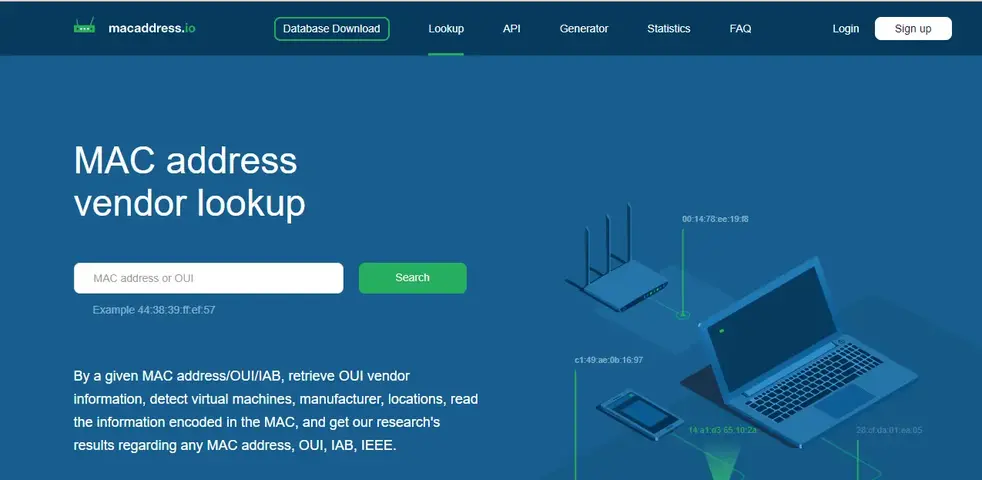
- Melalui pencarian Google silahkan ketik macaddress.io.
- Kemudian masukkan MAC address yang ingin di tuju.
- Setelah itu, dari lama website akan ditampilkan di layar tentang informasi dari perangkat elektronik tersebut.
Dengan informasi tersebut, kamu dapat mengetahui merk HP dan dari pabrikan mana perangkat yang terhubung dengan jaringan yang juga terkoneksi dengan perangkatmu.
Dari informasi MAC address ini kamu dapat mengecek perangkat mana yang terhubung dengan jaringan di perangkatmu. Kamu juga dapat melakukan pemblokiran MAC address pada perangkat yang tidak dikenali agar perangkat tersebut tidak terhubung dan menggunakan koneksi WiFi lagi.
-
Laptop Windows
- Tekan tombol windows+R dalam waktu bersamaan agar jendela Run membuka.
- Kemudian ketik ncpa.cpl ke dalam kotak pencairan lalu tekan enter.
- Pada WiFi yang tersambung klik kanan dan pilih opsi status.
- Selanjutnya pilih details, lalu pilih lagi tulisan Physical Address yang menjadi MAC address dari laptopmu.
Cara lain yang bisa kamu lakukan adalah melalui Command Prompt:
- Pada kolom pencarian di menu start, ketik mcd.
- Kemudian ketik getmac/v lalu tekan enter.
- Selanjutnya cari bagian Physical Address, disebelahnya akan muncul angka yang merupakan MAC Address dari laptopmu.
-
Laptop MacOS
Untuk kamu pengguna laptop bermerek Apple, simak cara di bawah ini untuk mengetahui MAC Addres:
- Di ujung kiri di menu apple di layar laptopmu, klik system preferences.
- Kemudian klik system preferences.
- Dari WiFi yang tersambung di laptopmu, klik advanced.
- Lalu pilih hardware di bagian bawah, maka MAC kartu nirkabel kamu akan terlihat.
-
iPhone
Jika kamu adalah pengguna iPhone, berikut adalah tutorial yang bisa kamu praktikkan:
- Silahkan buka setting atau pengaturan dari ponselmu, lalu pilih general.
- Kemudian silahkan menuju bagian about dan cari dengan scroll ke bawah sampai menemukan WiFi Address.
-
Android
Pengguna Android bisa memakai cara ini. Berikut adalah cara mengecek MAC addres yang bisa kamu ikuti:
- Buka setting dari HP Android, cari hingga kebawah dengan scroll terus sampai kamu menemukan About Phone.
- Selanjutnya pilih status atau Hardware Information.
- Lalu scroll lagi sampai bawah sampai kamu menemukan WiFi MAC Address.
Nah, sekarang kamu sudah tahu cara mengetahui merk HP lewat MAC address. Inti dari cara mengetahui merk HP lewat MAC adalah kamu harus mengetahui dulu MAC address. Lalu gunakan untuk yang paling sesuai dengan perangkatmu dan setelahnya kamu akan tahu merk HP tersebut.